Waze permite consultar rotas no PC e enviá-las para o celular; saiba como
Por Rubens Eishima | 10 de Setembro de 2020 às 07h15
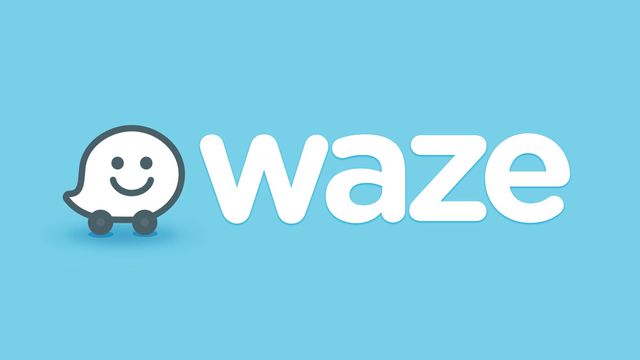

O Waze anunciou que os usuários do aplicativo agora podem consultar trajetos na tela do computador e compartilhá-los facilmente com o celular. O recurso permite consultar endereços favoritos na tela grande do PC ou notebook e definir uma alerta para que o app avise sobre o horário ideal para partir.
- Vozes de Batman e Charada agora podem guiar você no Waze; saiba como usar
- Waze ou Google Maps: quais as vantagens e desvantagens de cada um?
- Os melhores aplicativos de GPS para celular
A visualização web do Waze (Android | iOS) já permitia consultar endereços e destinos no computador, mas o novo recurso simplifica a importação da pesquisa para o celular. Basta estar cadastrado nos dois dispositivos com a mesma conta do app, o que pode ser feito usando um código QR.
O recurso à princípio pode não parecer muito útil, mas a visualização no navegador permite ver com mais facilidade problemas no trajeto, especialmente em computadores com tela grande. Além disso, possibilita que uma pessoa no trabalho programe rapidamente no computador um trajeto para quando terminar o expediente, por exemplo, sem precisar tirar os olhos da tela.
A novidade já está disponível no aplicativo do Waze para celular, tanto na versão Android quanto no sistema iOS.
Como enviar trajetos do PC para o celular no Waze
Para usar o recurso, é preciso entrar com a conta do Waze no navegador do computador, bastando seguir os passos abaixo:
Passo 1: acesse o endereço www.waze.com/pt-BR/livemap no computador
Passo 2: clique no botão “Entrar”
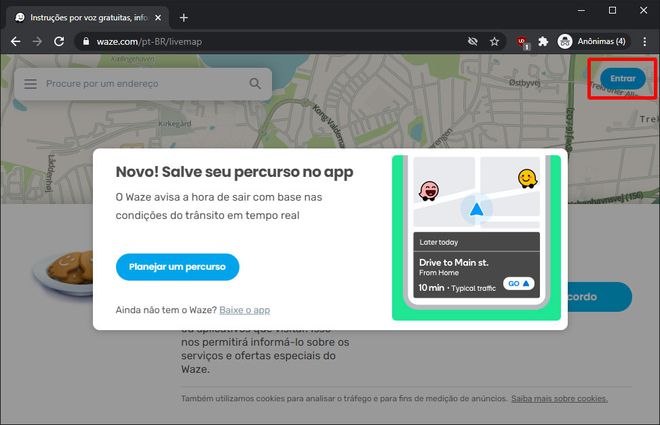
Passo 3: aponte a câmera do celular para o código QR da janela que surge na tela
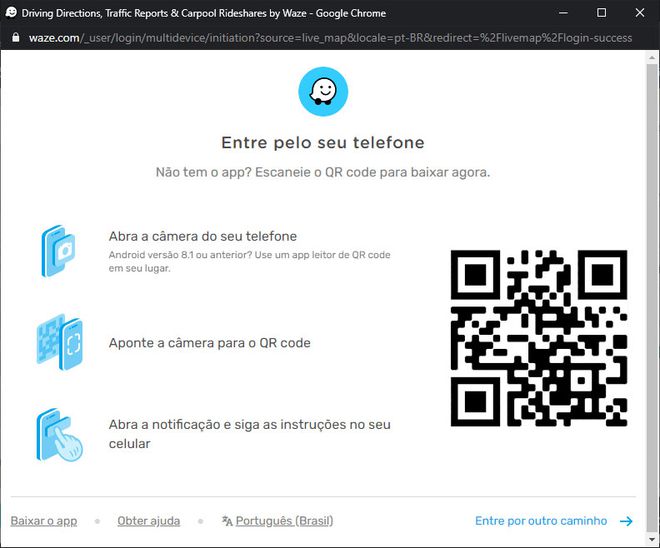
Após a leitura do código QR com o app de câmera ou scanner QR, selecione a abertura do endereço no próprio aplicativo do Waze.
Passo 4: faça uma pesquisa de trajeto com ponto de partida e chegada
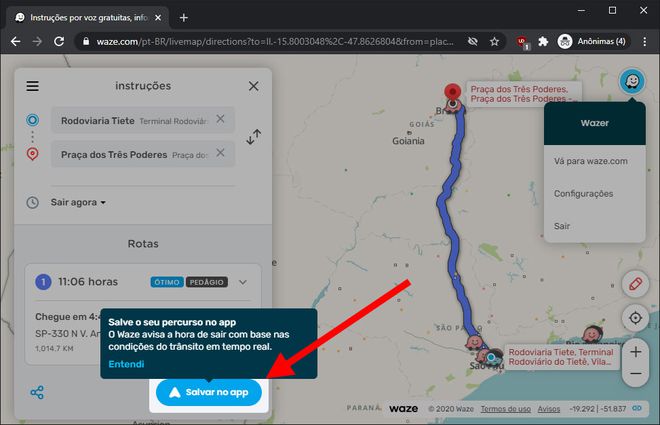
Passo 5: escolha uma das rotas sugeridas e depois clique no botão “Salvar no app”
Feito isso, o aplicativo do Waze no celular receberá o percurso definido no computador e oferecerá opções para iniciar a navegação ou definir um alerta. Ao mesmo tempo, a página do serviço no computador exibirá uma notificação no rodapé da tela.
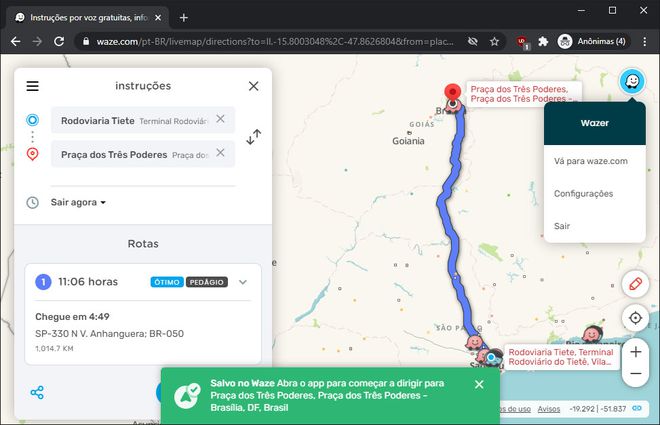
Depois é só confirmar a navegação de rota no aplicativo de celular e pegar a estrada.
Fonte: Waze